多表格数据汇总可以使用透视表,使用函数,今天office教程网分享一个通过合并计算完成多表格数据汇总方法,合并计算分为两种情况,一种情况是:多个表格类别一致数据不同,另一种情况......
2021-11-25 138 excel合并计算 excel多表格数据汇总求和
在输入平方米、立方米等特殊数据的时候,需要在excel2016单元格中输入数据的指数上标。数据的指数不会和数据显示在一条水平线上,而是显示在数据的右上角。这种显示效果属于单元格格式显示中特殊效果的一种。
步骤01 选中指数上标的数字
打开原始文件,选择C2单元格,单元格中的分数自动化为小数,在分数后输入“m2”,拖动鼠标选中数字“2”,如下图所示。
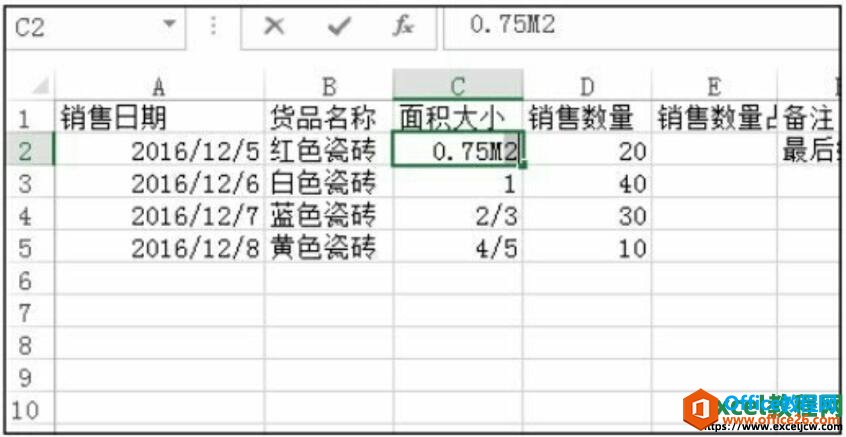
图1
步骤02 单击“设置单元格格式”命令
1.右击鼠标,2.在弹出的快捷菜单中单击“设置单元格格式”命令,如下图所示。
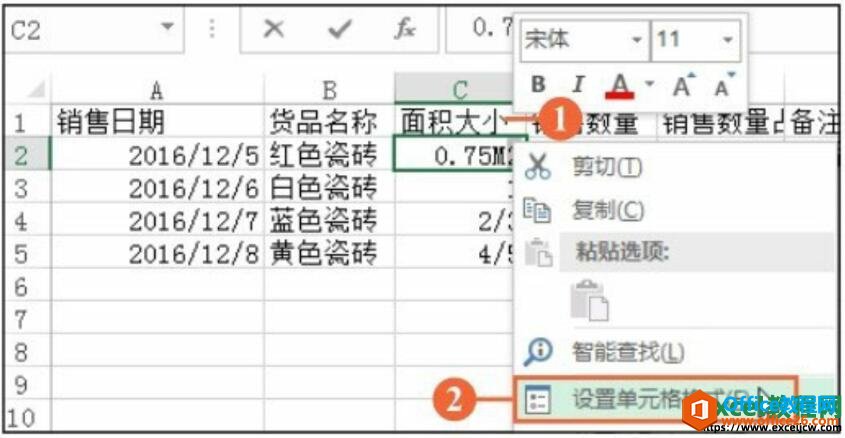
图2
步骤03 勾选“上标”复选框
弹出“设置单元格格式”对话框,在“特殊效果”选项组下勾选“上标”复选框,如下图所示。
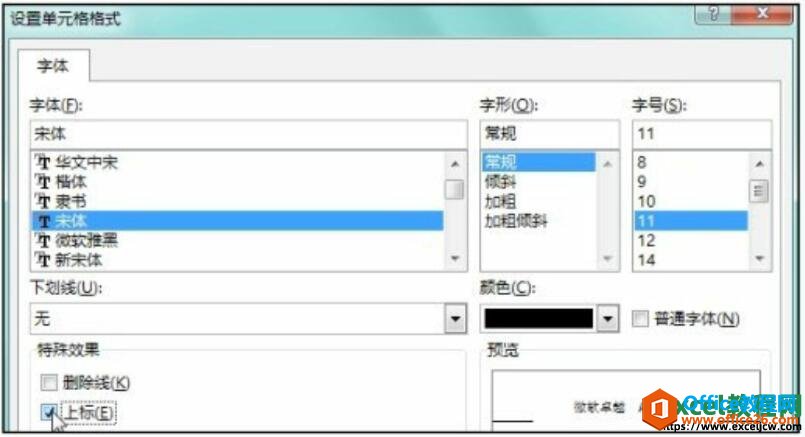
图3
步骤04 设置指数上标后的效果
单击“确定”按钮后,返回到工作表中,按【Enter】键,完成指数上标的输入,效果如下图所示。
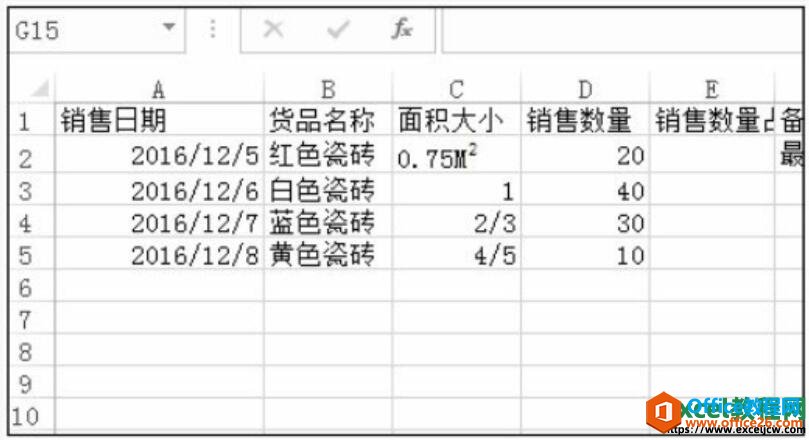
图4
很多朋友都不知道如何在excel中输入平方米和立方米等特殊的数据,其实excel为我们提供了方便的指数上标输入方法,大家跟着上面的步骤就可以学会了。
相关文章

多表格数据汇总可以使用透视表,使用函数,今天office教程网分享一个通过合并计算完成多表格数据汇总方法,合并计算分为两种情况,一种情况是:多个表格类别一致数据不同,另一种情况......
2021-11-25 138 excel合并计算 excel多表格数据汇总求和

Excel图表在工作中常用主要有簇状柱形图、堆积柱形图、百分比堆积柱形图等、条形图、折线图、饼图、气泡图、雷达图等,以及多种类型图表的混合使用。不同的图表具有不同的特点,也具有......
2021-11-25 406 excel图表类型

垂直区域|水平区域|混合区域|不连接区域|填充Excel区域|移动Excel区域|拷贝EXCEL区域Excel区域是由多个单元格组成的集合。本文将会从下面的5个知识点来介绍如何使用excel区域。区域......
2021-11-25 465 Excel区域知识

Excel文件选项卡|Excel快速访问工具栏|ExcelRibbon功能区|Excel视图切换|excel行列|Excel状态栏|Excel帮助文档本节将对Excel的工作窗口中的不同组件做简要的介绍。下面逐一介绍每个窗口组件......
2021-11-25 265 Excel工作窗口

隐藏或最小化Ribbon功能区|新建excelRibbon选项卡和组|重命名Ribbon选项卡|添加Excel命令到新建组|重置excelRibbon功能区|设置Excel快速访问工具栏ExcelRibbon功能是微软Excel里最重要的功能组......
2021-11-25 328 Ribbon功能区 Ribbon功能组件